티스토리에 글을 작성하고 나면 구글과 같은 검색 사이트에 내 글이 검색이 되어야 방문자가 유입됩니다. 하지만 티스토리를 본격적으로 시작한 지 얼마 되지 않은 초보라면 내 티스토리 사이트를 먼저 구글 서치 콘솔에 등록을 해두어야 합니다. 그리고 초반에는 티스토리에 글을 작성하고 나면 하나하나 작성한 글의 주소(URL)를 구글 서치 콘솔에 등록을 하는 것이 좋습니다.
내 글이 검색될 수 있도록 색인 요청을 한다고 해서 구글에 상위 노출되는 것은 아닙니다. 하지만 꾸준히 티스토리에 글을 쓰면서 웹사이트 주소를 구글 서치 콘솔에 등록하면 구글 검색을 통한 방문자 유입이 조금씩 늘어나는 것을 볼 수 있습니다.
- 티스토리 글 작성 후, 구글 서치 콘솔에 검색 등록을 하는 방법

티스토리 글 작성한 후에 검색 요청하기
- 구글 서치콘솔에 작성한 글 검색 등록하기
- 네이버 어드바이저에 작성한 글 검색 등록하기
네이버에 내 티스토리 글이 검색될 수 있도록 웹사이트 등록을 하려면 네이버 서치 어드바이저에 검색을 요청해야 합니다. 티스토리 글 네이버 어드바이저에 검색 등록하는 방법은 아래의 포스팅을 참조하세요.
2022.11.13 - [메타버스] - 티스토리 글 네이버 서치 어드바이저에 검색 등록하는 방법\
티스토리 글 네이버 서치 어드바이저에 검색 등록하는 방법
저는 티스토리 글을 작성한 후에 네이버와 구글에 내 글이 검색될 수 있도록 2가지 작업을 늘 하고 있습니다. 바로 '구글 서치 콘솔'과 '네이버 서치 어드바이저'에 내가 쓴 글의 웹페이지 수집을
honneymom.tistory.com
티스토리 글 구글 서치 콘솔에 검색 등록하는 법
내가 쓴 티스토리 글이 구글에서 검색될 수 있도록 요청하기 위해서는 먼저 내 티스토리 사이트가 구글 서치 콘솔에 등록이 되어 있어야 합니다. 티스토리를 본격적으로 시작한 지 얼마 되지 않은 초보라면 글 하나하나의 주소를 일일이 등록하는 것이 좋습니다.
1. 내 티스토리 사이트가 구글 서치 콘솔에 등록되어 있다면, '구글 서치 콘솔' 사이트에 들어가서 '로그인'을 합니다.
2. 여러 개의 사이트가 구글 서치 콘솔에 등록되어 있다면, 검색 요청을 할 내 티스토리 사이트를 선택합니다.
3. 등록할 티스토리 글의 주소(URL)를 복사하여 붙여 넣기 하고 '엔터 키'를 누릅니다.
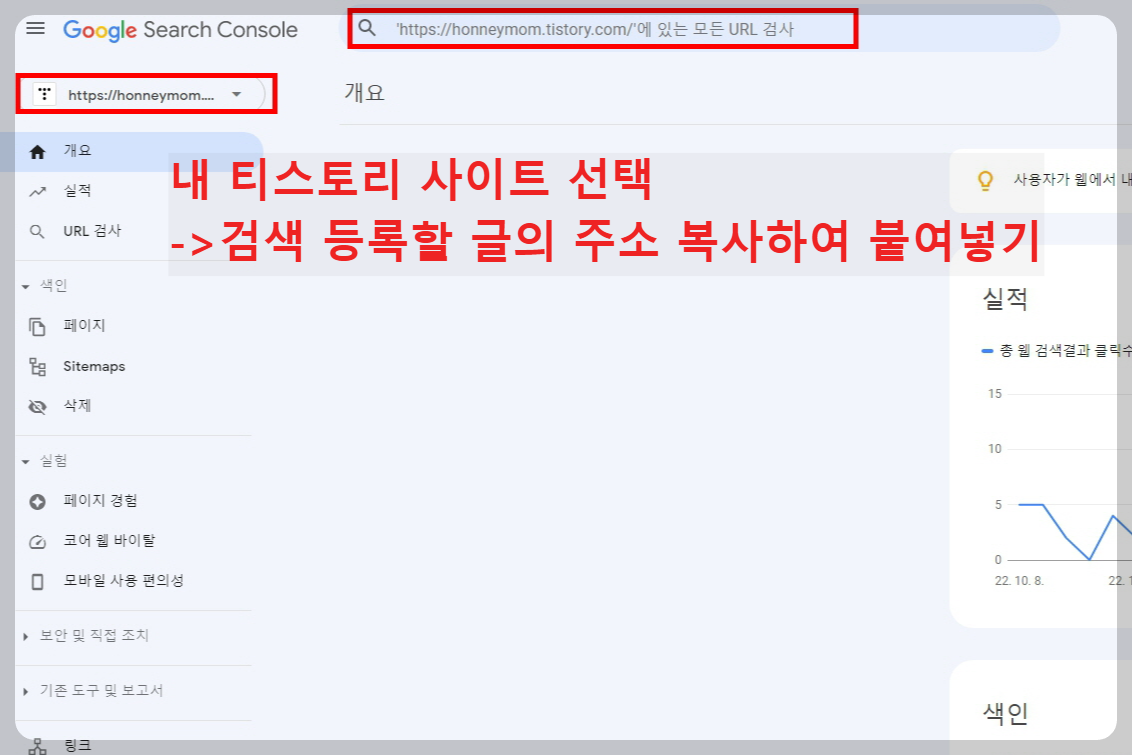
4. 아직 내가 작성한 티스토리 글의 URL이 등록되어 있지 않다고 나옵니다. '색인 생성 요청'을 눌러 색인을 요청합니다.
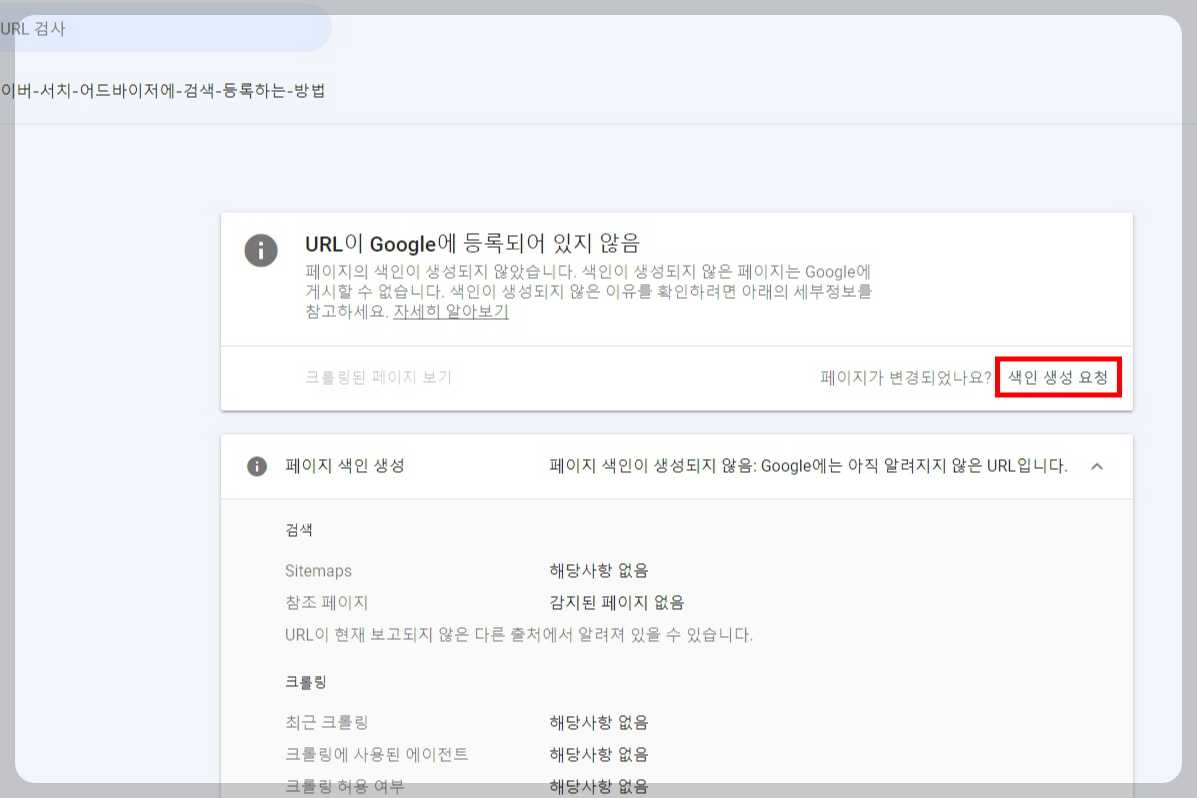
5. 1~2분 정도 요청한 URL 주소의 색인을 생성할 수 있는지 테스트가 진행됩니다.
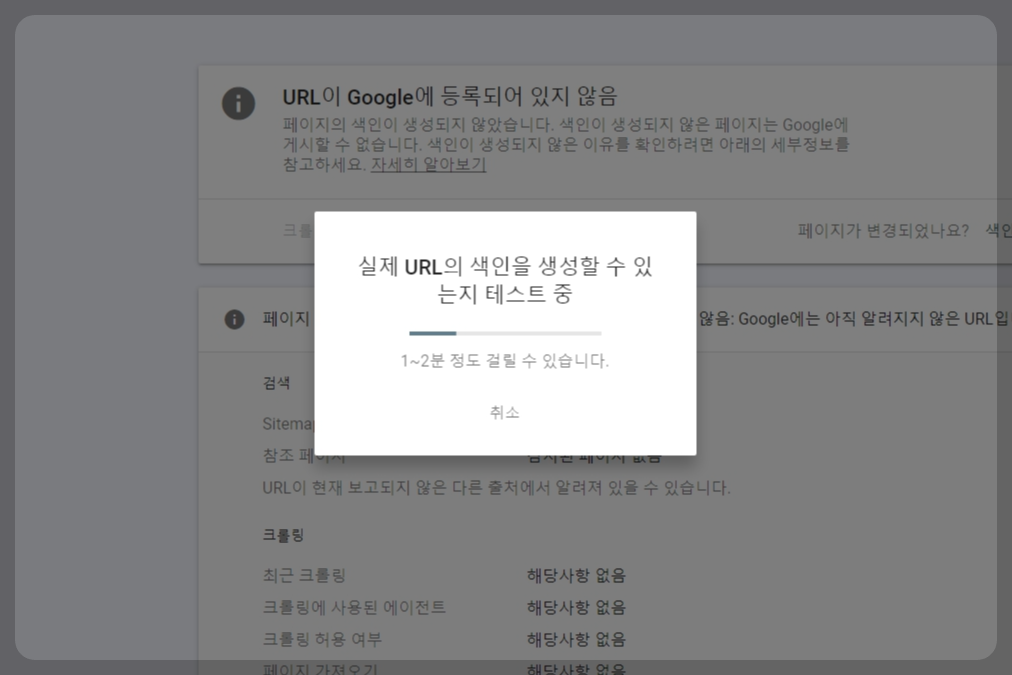
6. '색인 생성 요청됨' 창이 뜨면 '확인'을 클릭합니다. 내가 작성한 티스토리 글의 구글 검색 요청이 완료되었습니다.
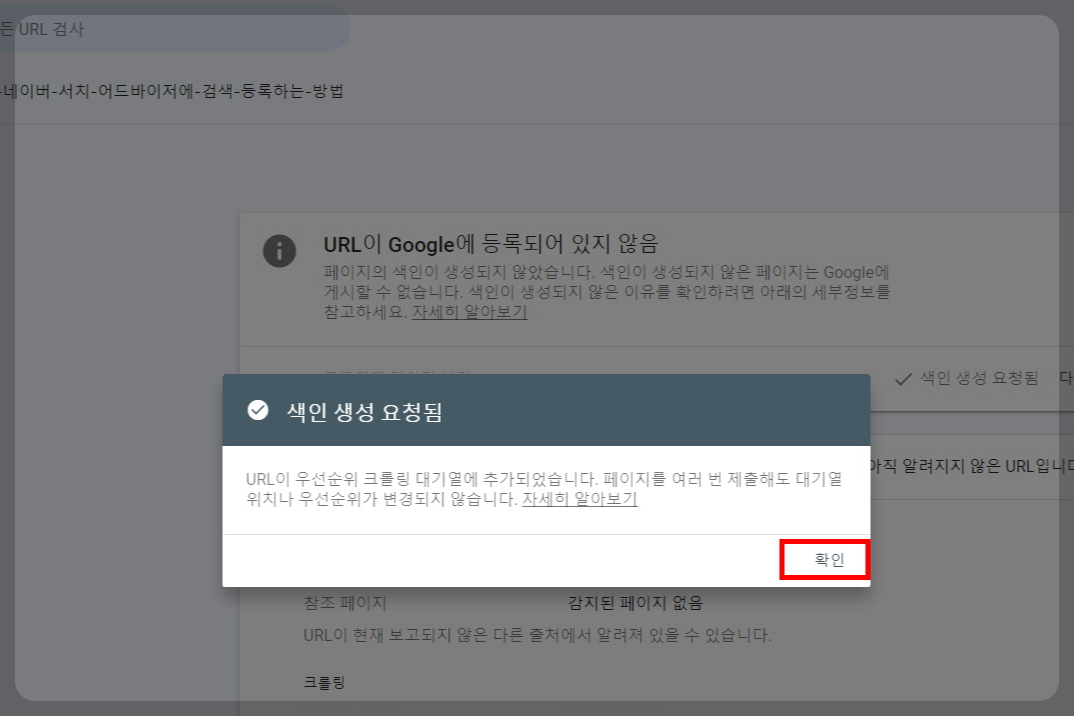
내가 작성한 티스토리 글이 구글 검색에 노출될 수 있도록 '구글콘솔'에 웹페이지 주소(URL)를 등록하는 작업을 완료하였습니다. 글을 작성하고 나면 바로 구글 콘솔과 네이버 서치 어드바이저에 작성한 글의 주소를 등록하여 내 글이 잘 노출될 수 있도록 하는 것이 유익합니다.
'영어회화' 카테고리의 다른 글
| [초등영어]초등 4학년 영어 교과서에 나오는 영어회화 100문장 (0) | 2022.12.13 |
|---|---|
| [초등영어]초등 3학년 영어 교과서에 나오는 영어회화 100문장 (2) | 2022.12.08 |
| 티스토리 글 네이버 서치 어드바이저에 검색 등록하는 방법 (1) | 2022.11.13 |
| 이프랜드 장점 - 메타버스 플랫폼 비교 3 (0) | 2022.10.22 |
| '제페토'의 단점 - 메타버스 플랫폼 비교 2 (0) | 2022.10.14 |




댓글